디즈니플러스 고객센터 전화번호 및 디즈니플러스 오류코드 해결방법을 요약해본다. 최근 디즈니플러스를 이용하기시작했는데 처음 가입을 하는 과정에서 오류코드가 나온더라. 조금 기다리고 다시 로그인해보니 바로 해결은 되었다. 디즈니플러스 이용 중 문제가 생기면 어디로 연락해야하는지 알아봤다.
디즈니플러스 고객센터 전화번호
| 디즈니플러스 고객센터 전화번호 | 080-822-1416 |
| 상담 가능한 시간 | 매일 오전 9시 – 오후 9시 |
| 디즈니플러스 코리아 홈페이지 | www.disneyplus.com/ko-kr |
디즈니플러스 고객센터 상담을 받는 방법은 상담원 채팅문의 또는 전화문의를 할 수 있더라고요. 디즈니플러스 고객센터 전화번호는 080-822-1416입니다. 상담이 가능한 시간은 매일 오전 9시부터 오후 9시까지로 확인됩니다.
채팅문의를 하려면 디즈니플러스 홈페이지에서 고객센터 메뉴를 이용하면 바로 연결할 수 있어요.
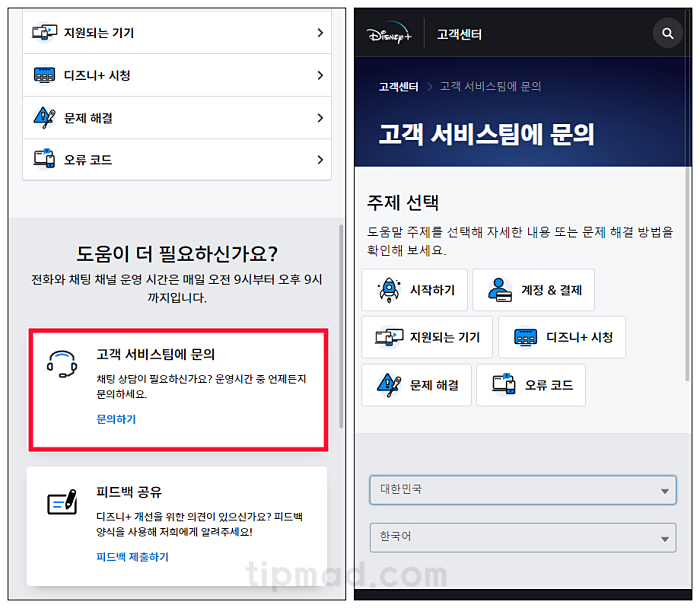
디즈니플러스 오류코드 해결방법 요약
디즈니플러스 가입을 하고 사용할 때 간혹 오류코드가 뜨는 경우가 있더라고요. 저도 처음에 오류코드 83이 떠서 당황했는데요. 대표적인 오류코드는 아래와 같습니다. 간단한 뜻과 해결방법을 요약해봤어요. 더 자세한 내용은 디즈니플러스 고객센터에서 확인할 수 있어요.
- 39
- 42
- 43
- 73
- 83
- 91,92
- 142
- 1026
오류코드 39
“죄송하지만 요청하신 영상을 재생할 수 없습니다. 다시 시도해 주세요. 문제가 지속되면 디즈니+ 고객 서비스팀으로 문의하세요. (오류 코드 39)”
오류 발생 원인?
- HDMI 연결(HDCP)이 지원되지 않거나 작동하지 않는 경우
- 지원되지 않는 기기 또는 구성을 통해 디즈니+에 접속한 경우
- 인터넷 연결 상태나 Wi-Fi 신호가 불안정한 경우
- 특정 콘텐츠에 대한 동시 접속자의 수가 급증하는 경우
문제 해결 방법
- 기기에 연결된 HDMI 케이블의 양쪽을 모두 뽑았다가 다시 연결하세요.
- TV에서 다른 HDMI 포트를 사용해 보세요.
- 다른 HDMI 케이블을 사용해 보세요.
- 지원되는 기기에서 디즈니+ 앱을 실행하는지, DisneyPlus.com 접속에 사용하는 컴퓨터가 지원되는 구성 요건을 갖추고 있는지 확인하세요.
- 앱/브라우저에 최신 업데이트가 설치되어 있는지 확인하세요.
- 인터넷 연결 상태를 확인하세요.
- 디즈니+ 앱을 재실행하거나 디즈니+ 웹사이트를 새로 고침합니다. 잠시 기다린 후에 다시 영상을 재생해 보세요.
오류코드 42, 142
“죄송하지만 서비스 연결에 문제가 있습니다. 인터넷에 연결되어 있는지 확인한 후 다시 시도해 주세요. (오류 코드 42)”
“죄송하지만 서비스 연결에 문제가 있습니다. 인터넷에 연결되어 있는지 확인한 후 다시 시도해 주세요. (오류 코드 142)”
오류 발생 원인?
- 인터넷 연결 상태가 불안정하거나 느린 경우
- Wi-Fi 신호가 약한 경우
문제 해결 방법
- 사용 중인 기기가 지원되는 기기인지 확인하세요. 또는 지원되는 구성을 갖춘 컴퓨터를 사용해 DisneyPlus.com에 액세스하세요.
- 인터넷 연결 상태*와 Wi-Fi 신호를 확인합니다.
- 라우터와 모뎀의 전원을 껐다 켭니다.
- 디즈니+ 앱을 재실행하거나, 디즈니+ 웹사이트를 새로 고침하세요. 잠시 기다린 후에 다시 영상을 재생합니다.
오류코드 73
“디즈니+는 특정 지역에서만 이용할 수 있습니다. 현재 계신 위치에 따라 디즈니+ 액세스가 불가할 수 있습니다. 이 메시지가 표시된 것이 오류라고 판단되면, 고객 서비스팀으로 문의하세요. (오류 코드 73)”
오류 발생 원인?
- 서비스가 제공되지 않는 국가/지역에서 디즈니+에 접속을 시도하는 경우.
- 지원되는 국가/지역 내에서 VPN 사용
문제 해결 방법?
- 사용 중인 VPN을 비활성화한 다음에 기기 또는 컴퓨터를 재부팅합니다.
- 인터넷 연결 상태를 확인합니다.
- 디즈니+ 앱을 재실행하거나 디즈니+ 웹사이트를 새로 고침한 다음 영상을 재생합니다.
오류코드 83
“문제가 발생했습니다. 다시 시도해 주세요. 문제가 지속되면 디즈니+ 고객센터를 확인하세요. (오류 코드 83)”
오류 발생 원인?
기기 호환성에 문제가 있거나 연결 오류시 일반적으로 발생. 아래의 경우도 원인이 될 수 있음.
- 지원되지 않는 기기나 방법으로 디즈니+에 접속한 경우
- 인터넷 연결 상태가 불안정하거나 느린 경우
문제 해결 방법
- 지원되는 기기에서 디즈니+ 앱을 실행하는지, DisneyPlus.com 접속에 사용하는 컴퓨터가 지원되는 구성 요건을 갖추고 있는지 확인하세요.
- 인터넷 연결 상태를 확인하세요.
- 디즈니+ 앱을 재실행하거나 디즈니+ 웹사이트를 새로 고침합니다. 잠시 기다린 후에 다시 영상을 재생해 보세요.
- 기기의 전원을 끄거나 재부팅한 다음 디즈니+ 앱을 다시 실행하세요.
- 기기를 재부팅한 이후에도 로그인 시 문제가 발생한다면, 디즈니+ 로그인 문제에 대해 더 알아보세요.
오류 코드 91, 92
“다수의 요청이 발생해 회원님의 IP 주소에서 나온 트래픽을 일시적으로 제한했습니다. 나중에 다시 시도해 주세요. (오류 코드 91)”
“다수의 요청이 발생해 회원님의 IP 주소에서 나온 트래픽을 일시적으로 제한했습니다. 나중에 다시 시도해 주세요. (오류 코드 92)”
오류 발생 원인?
- 로그인 입력 오류가 반복될 경우
- 결제 수단 업데이트 시 입력 오류가 반복될 경우
- 인터넷 연결 상태가 불안정하거나 느린 경우
문제 해결 방법
- 인터넷 연결 상태를 확인하세요.* 자세한 내용은 재생과 스트리밍 문제 해결 페이지를 확인하세요.
- 기기 또는 컴퓨터를 재부팅하고 디즈니+ 앱을 재실행하거나, 디즈니+ 웹사이트를 새로 고침합니다. 잠시 기다린 후에 다시 로그인을 시도하세요.
- 결제 수단의 상세 정보를 확인하세요. 사용 중인 결제 수단을 지원하는 금융기관에 문의합니다.
오류 코드 1026
“문제가 발생했습니다. 앱을 종료한 뒤 다시 시도하세요.에러 코드 1026: – AUTH_SERVICE_INT_FAILURE”
오류 발생 원인
- 지원되지 않는 기기(에뮬레이터 포함)나 방법을 사용해 디즈니+에 접속한 경우(예: 디즈니+ 앱을 사용하는 대신 기기의 웹 브라우저에서 영상을 재생한 경우)
- 인터넷 연결 상태가 불안정하거나 느린 경우
문제 해결 방법
- 스마트 TV를 껐다 켠 다음, 디즈니+ 앱을 재실행합니다.
- 인터넷 연결 상태를 확인합니다.
- 디즈니+에 로그인을 시도할 때 문제가 발생한다면, 디즈니+ 로그인 문제 페이지를 확인하세요.
- 스마트 TV에 설치된 디즈니+ 앱을 삭제한 뒤 재설치합니다.
더 많은 디즈니플러스 오류코드는 디즈니플러스 고객센터에서 확인할 수 있습니다.
